Windows 11 terugzetten naar Windows 10? Dat doe je zo
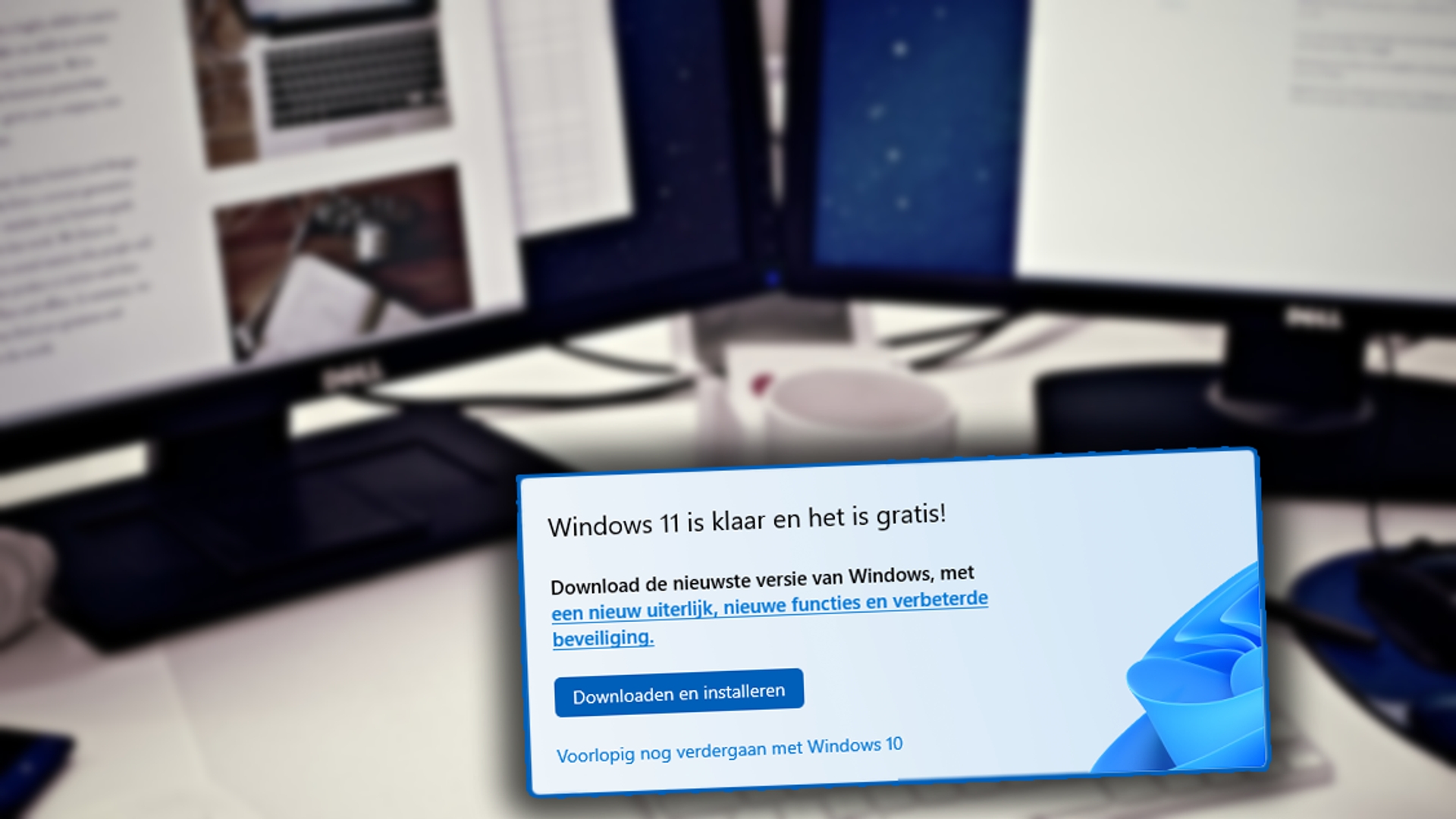
Besturingssysteem Windows 11 van Microsoft is vorig jaar oktober verschenen. En gebruik jij momenteel nog Windows 10? Dan is de kans groot dat je meermaals pop-ups hebt gezien waarin de mogelijkheid wordt geboden om te upgraden naar Windows 11. Maar wat als je niet zo te spreken bent over de upgrade en je bij nader inzien liever terug wilt naar Windows 10? Dat kan, en in dit artikel leggen we uit hoe.
Laten we voor de aardigheid eens beginnen met wat cijfers. Uit recente statistieken van de GlobalStats Statcounter blijkt dat het in Nederland eind juni 2022 als volgt was gesteld wat betreft het gebruik van de verschillende desktopversies van Windows:
Update: In een eerdere versie van dit artikel zijn per abuis de wereldwijde statistieken gepubliceerd. Dit is hieronder gecorrigeerd.
- Windows 11 wordt gebruikt door 14,7 procent van de Windows-gebruikers;
- Windows 10 wordt gebruikt door 76,9 procent van de Windows-gebruikers;
- Windows 8.1 wordt gebruikt door 2,4 procent van de Windows-gebruikers;
- Windows 8.0 wordt gebruikt door 0,3 procent van de Windows-gebruikers;
- Windows 7 wordt gebruikt door 5,5 procent van de Windows-gebruikers;
- Windows XP wordt gebruikt door 0,1 procent van de Windows-gebruikers;
De laatste vier spelen eigenlijk niet tot nauwelijks enige rol van betekenis, deze noemen we meer bij wijze van achtergrondinformatie. Het aantal gebruikers is minimaal, en dat komt doordat de ondersteuning voor Windows XP, Windows 7 en Windows 8.0 al jaren geleden is beëindigd.
Het valt om een verscheidenheid aan redenen dan ook met klem af te raden om deze besturingssystemen überhaupt nog te gebruiken, en dat is uit het oogpunt van cyberveiligheid. Door systemen te gebruiken die al jaren niet meer worden ondersteund, zet je de deur als het ware wagenwijd open voor hackers en cybercriminelen. Buitengewoon onverstandig.
Windows 8.1 wordt nog wél ondersteund, maar de ondersteuning van dat systeem loopt af op 10 januari 2023: na die datum volgen er geen (beveiligings)updates meer. Gebruikers van Windows 8.1 kunnen dus beter upgraden naar Windows 10, voor zover ze dat nog niet gedaan hebben.
Windows 10 wordt nog ondersteund tot 14 oktober 2025: de komende jaren kun je Windows 10 dus moeiteloos blijven gebruiken. Reden genoeg om eens uit te leggen hoe je van Windows 11 kunt terugschakelen naar Windows 10, als je dat om wat voor reden dan ook zou willen.
Waarom gaat dit alleen over Windows 10 en Windows 11?
Waarom we het in dit artikel alléén over Windows 10 en Windows 11 hebben, heeft nóg een aantal redenen, afgezien van het feit dat Windows 10 nog ruim drie jaar van ondersteuning wordt voorzien en dus nog lang niet is afgedankt.
De voornaamste reden is dat Windows 10 momenteel nog altijd verreweg de meest gebruikte Windows-versie is. Het gebruik van oudere versies is zó minimaal dat het eigenlijk niet relevant is om het voor deze versies apart toe te lichten. Ook is het denkbaar dat computers waar nog altijd oudere Windows-versies op draaien hardwarematig niet goed genoeg zijn om het relatief zware Windows 11 te kunnen draaien.
Daarnaast speelt mee dat het voor doorsnee gebruikers het meest voor de hand ligt om vanuit Windows 10 te upgraden naar Windows 11.
Het kan ook rechtstreeks vanuit Windows 8.1, maar daar moet je even iets meer technische vaardigheden voor hebben. Dat laten we in dit artikel even buiten beschouwing, afgezien van een link naar techblog Pureinfotech met wat nadere instructies, mochten sommige lezers daar toch in geïnteresseerd zijn.
Hoe ga je van Windows 10 naar Windows 11?
Dat is eenvoudig. Wacht tot je de pop-up voorbij ziet komen (deze verschijnt met enige regelmaat) en volg de instructies. Liever handmatig doen? Check of jouw computer of laptop in technische zin voldoet aan de systeemeisen. Dat kan door het programma PC Health Check (in het Nederlands bekend als Pc-statuscontrole) te raadplegen.
Het is een Windows-programma en staat in de meeste gevallen standaard al op je systeem, dus via de Start-knop kom je er in een handomdraai terecht. In het openingsvenster zie je in één oogopslag een optie waarmee je een diagnostische toets kunt uitvoeren om te zien of jouw computer of laptop geschikt is.
Is het antwoord 'ja', en wil je Windows 11 installeren? Volg dan deze stappen:
Stap 1: Klik op de Start-knop in de menubalk;
Stap 2: Ga naar Instellingen;
Stap 3: Ga naar Update en beveiliging;
Stap 4: Ga naar Windows Update en volg de instructies
Zoals altijd geldt dat het verstandig is om een back-up te maken van belangrijke gegevens en documenten, mocht er onverhoopt iets mis gaan.
Hoe ga je van Windows 11 naar Windows 10?
Er kunnen bepaalde redenen zijn waarom je de upgrade eigenlijk helemaal niet zo'n verbetering vindt. Misschien vind je de interface wat onwennig of onprettig, misschien loop je tegen bepaalde kinderziekten aan of mogelijk werken bepaalde toepassingen niet meer naar behoren.
Het kan daarnaast uiteraard zijn dat je Windows 10 simpelweg prettiger vindt: zoals reeds genoemd wordt Windows 10 nog altijd gebruikt door bijna drie op de vier Nederlandse Windows-gebruikers. Heb je spijt van je upgrade, dan kun je het gelukkig terugdraaien.
Binnen tien dagen
De meest eenvoudige manier is als volgt. Deze stap moet je echter wel nemen binnen tien dagen nadat je de update hebt toegepast. In principe is dat voldoende tijd om te bepalen of je het een verbetering vindt of niet. In deze spreekwoordelijke 'proefperiode' blijft een back-up van je Windows 10-configuratie beschikbaar, en dat kun je zo terugzetten:
Stap 1: Klik op de Start-knop in de menubalk;
Stap 2: Ga naar Instellingen;
Stap 3: Ga naar Systeem;
Stap 4: Kies de optie Systeemherstel;
Stap 5: Kijk onder Herstelopties en selecteer de optie Downgrade;
Stap 6: Geef aan waarom je terug wilt naar Windows 10 en kies Volgende
Na tien dagen
Heb je Windows 11 langer dan tien dagen geleden geïnstalleerd? Dan kun je alleen terug naar Windows 10 via een zogenaamde 'schone installatie'.
In dit geval is het extra belangrijk om vóóraf een back-up te maken van al je belangrijke bestanden en gegevens, want de term impliceert het al: een 'schone installatie' betekent 'beginnen met een schone lei', dus je gegevens zullen verdwijnen.
Gedaan? Volg dan deze stappen:
Stap 1: Download het installatiebestand voor Windows 10 op de Microsoft-website;
Stap 2: Selecteer Windows 10;
Stap 3: Kies de optie Hulpprogramma nu downloaden;
Stap 4: Gedownload? Open het bestand en kies na het accepteren van de voorwaarden voor Deze pc nu bijwerken;
Stap 5: Kies de optie Niets bij de vraag wat je wenst te behouden (dit kan nu immers niet, daarom is de back-up zo belangrijk)
Stap 6: Kies Installeren en wacht af
Bron: Microsoft
Praat mee
Altijd op de hoogte blijven van het laatste nieuws?
Meld je snel en gratis aan voor de Kassa nieuwsbrief!
